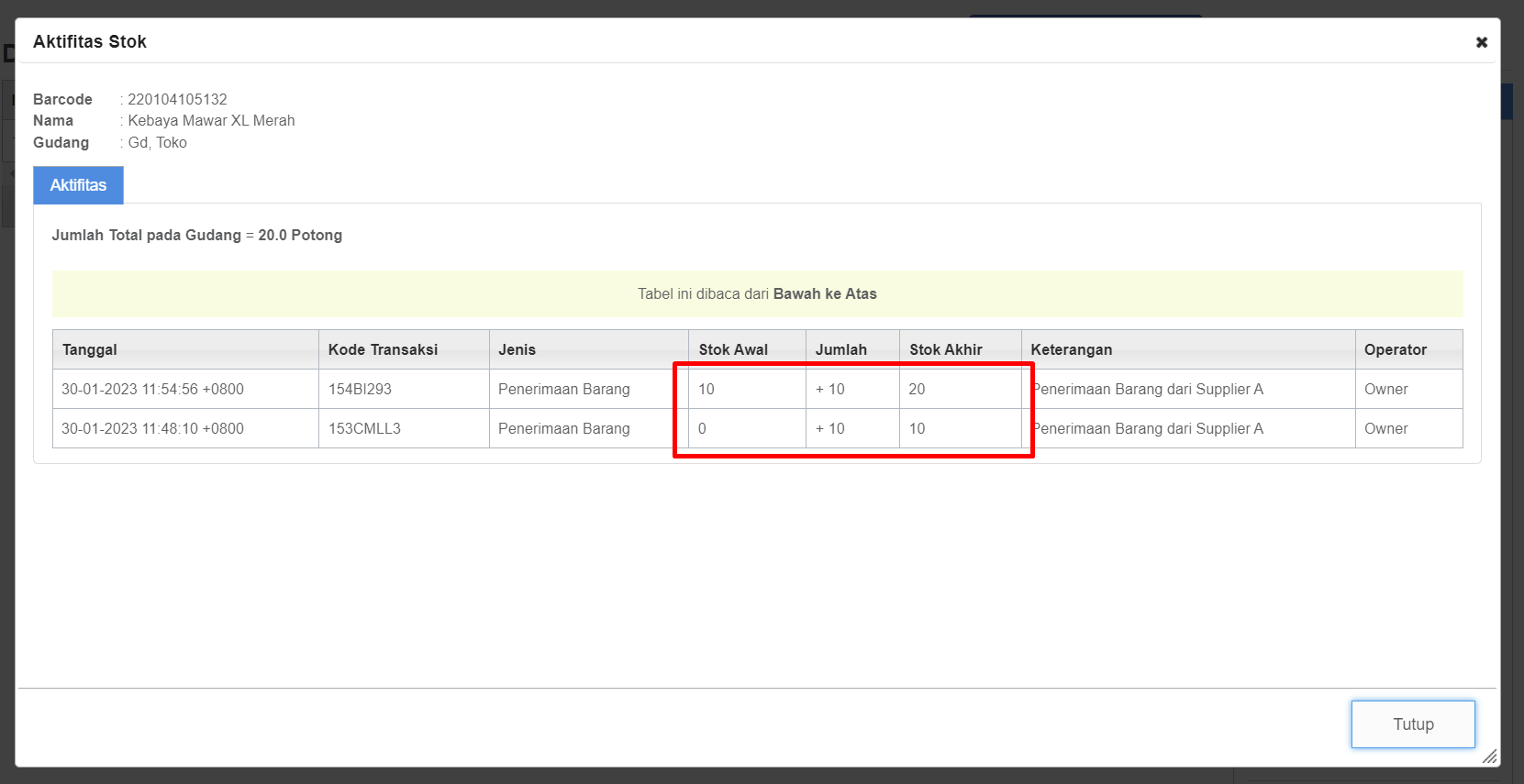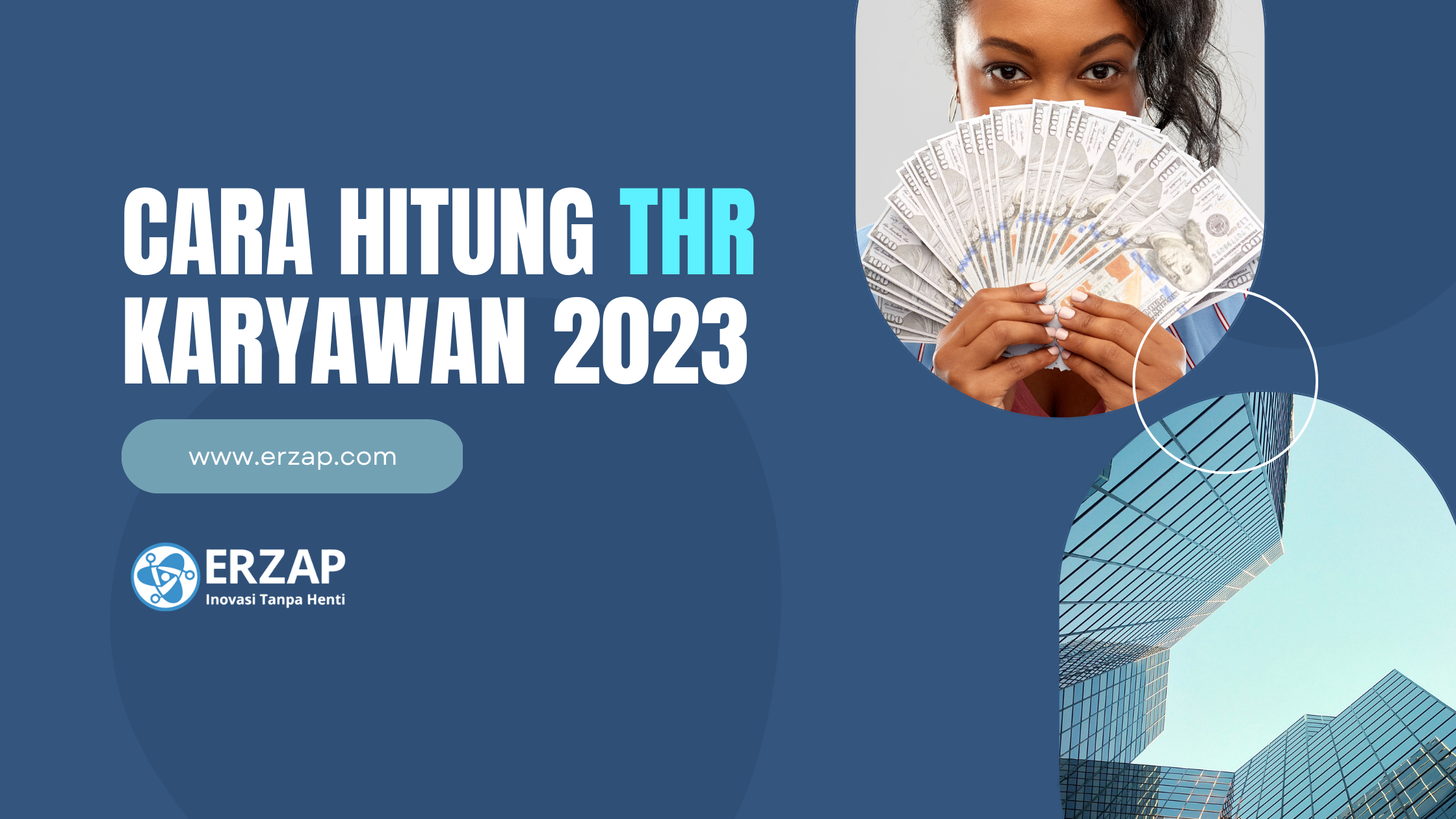Tutorial Proses PO dengan Fitur Penerimaan Barang PO
Tutorial Proses PO dengan Fitur Penerimaan Barang PO
Purchase Order (PO) adalah dokumen resmi yang digunakan oleh perusahaan untuk memesan barang atau jasa dari supplier. PO mencakup informasi seperti jumlah, harga, dan tanggal pengiriman barang yang dipesan, serta informasi tentang pembayaran dan kondisi lain yang terkait dengan transaksi. PO bertindak sebagai kontrak antara perusahaan pemesan dan supplier, menjamin bahwa barang atau jasa yang dipesan akan diterima sesuai dengan spesifikasi yang ditentukan.
Purchase Order (PO) sangat penting dilakukan karena:
- Meningkatkan efisiensi proses pembelian.
- Menyediakan catatan resmi dan terpercaya dari transaksi pembelian.
- Memastikan bahwa barang yang dipesan sesuai dengan spesifikasi yang ditentukan.
- Menjaga komunikasi yang jelas antara perusahaan pemesan dan supplier.
- Membantu mengendalikan biaya dengan memastikan bahwa harga yang ditetapkan sudah sesuai dengan kesepakatan.
Adapun divisi yang secara umum terlibat dalam proses PO adalah:
- Divisi Purchasing, Salah satu tugas dari divisi Purchasing adalah untuk membuat dan mengelola PO.
- Divisi Gudang, Bertugas untuk menerima barang/stok.
- Divisi Akunting, Bertugas untuk mencatat nota Pembelian.
Adapun efisiensi dari fitur ini adalah Satu PO dapat memiliki beberapa Penerimaan Barang, beberapa Penerimaan Barang dapat digabungkan menjadi Satu Faktur Pembelian. Dengan fitur baru ini, penerimaan PO akan menjadi lebih efisien dan fleksibel. Stok dapat diterima secara parsial ataupun utuh (sekaligus) sesuai PO walaupun Nota Pembelian belum diberikan oleh Supplier. Fitur ini dapat memberikan kemungkinan untuk memproses beberapa Penerimaan Barang yang sudah diterima menjadi sebuah Nota Pembelian.
Siapa sih yang butuh fitur ini?
- Cocok untuk kondisi Supplier yang selalu telat mengirimkan Invoice Pembelian ( barang diterima lebih dahulu ).
- Cocok untuk kondisi multi divisi, divisi PO membuat PO, divisi Gudang menerima barang, divisi Akunting mencatat Nota Pembelian.
- Cocok untuk kondisi Barang dikirim ke Gudang dan Nota dikirim ke Kantor oleh Supplier.
1. Membuat Purchasing Order (PO).
2. Menerima Purchasing Order (PO).
3. Melihat Kondisi Stok.
4. Memproses Nota Purchasing Order.
Berikut adalah tutorial Proses PO dengan Fitur Penerimaan Barang,
1. Membuat Purchasing Order (PO).
Fitur Penerimaan Barang PO dapat diaktifkan pada General Setting, dengan mengatur Alur Pembelian menjadi:
PO -> Penerimaan Barang -> Faktur Pembelian, seperti gambar berikut
Adapun ketentuan untuk mengaktifkan fitur ini adalah harus diperhatikan sudah tidak ada proses PO yang masih belum diproses/menggantung. Semua PO yang ada sudah harus diproses terlebih dahulu sebelum mengaktifkan fitur ini.
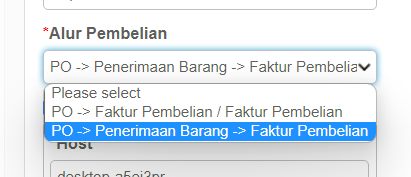
Membuat PO dapat dilakukan melalui menu Pembelian, Pemesanan Barang (PO), kemudian pilih Buat Baru.
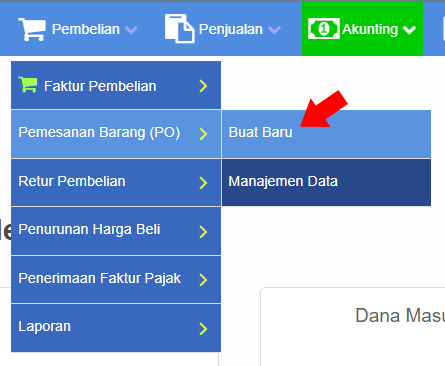
Lengkapi formulir Pembuatan Pemesanan Barang seperti gambar berikut. Ketikkan Supplier, Outlet Pemesan, Untuk Gudang, Tanggal Pemesanan, Admin yang bertugas memesan, serta berikan keterangan jika diperlukan. Tambahkan Data Barang dibagian Tabel Daftar Barang dengan jumlah stok yang ingin dipesan serta harga beli dari produk tersebut.
Harga yang diberikan pada saat membuat Pemesanan Barang akan menjadi Harga Modal bagi produk tersebut.
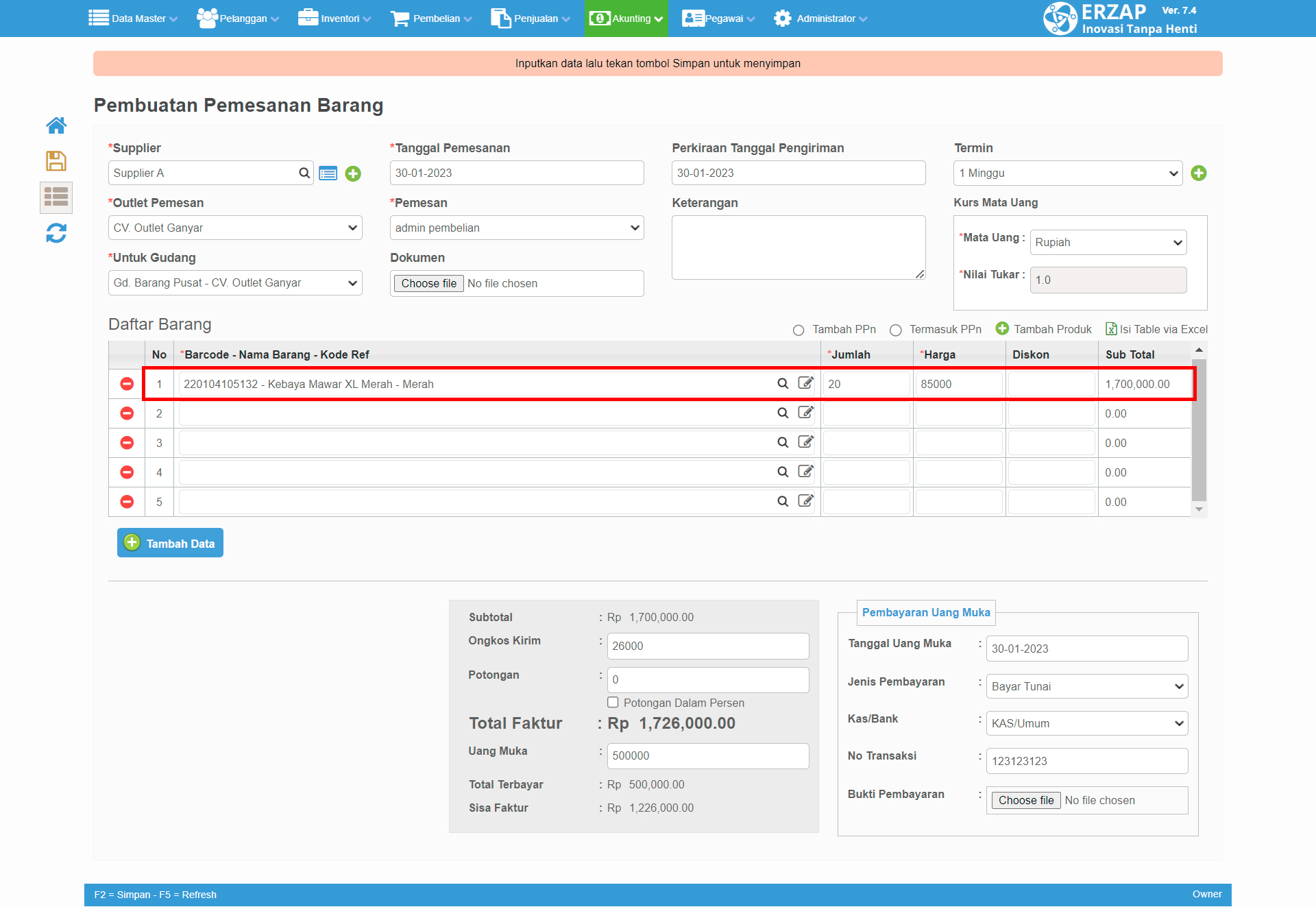
Setelah formulir Pembuatan Pemesanan Barang selesai dibuat, klik tombol Simpan untuk menyimpan PO.
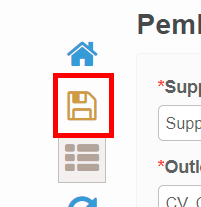
Berikut adalah tampilan dari Surat Pemesanan dari PO yang baru saja dibuat. Dapat diperhatikan bahwa produk dengan nama Kebaya Mawar Merah dipesan sebanyak 20 potong.
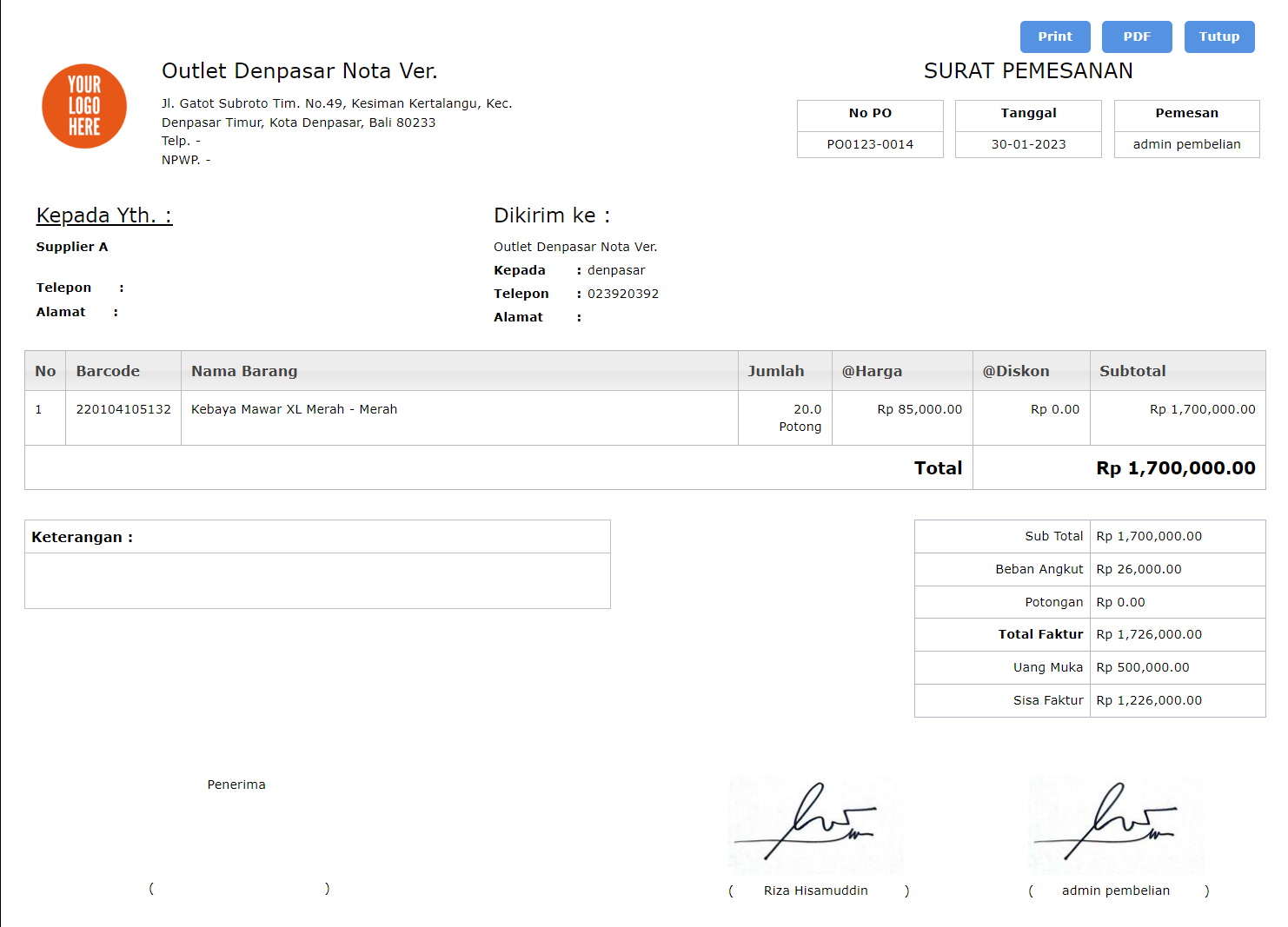
PO sudah berhasil dibuat, daftar PO yang sudah dibuat dapat dilihat kembali melalui menu Manajemen Data pada Pemesanan Barang PO.
2. Menerima Purchasing Order (PO).
Penerimaan PO dapat dilakukan melalui menu Inventori, kemudian Penerimaan Barang, lalu pilih Catat Penerimaan.
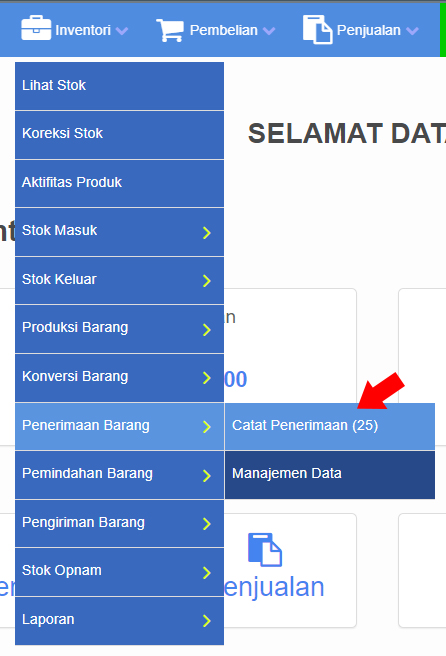
Kemudian pilih data PO yang akan dibuat penerimaannya, kemudian klik Proses untuk membuat penerimaan PO.

Penerimaan Barang PO dapat dilakukan lebih dari satu kali, menyesuaikan kondisi barang yang diterima.
Seperti contoh sebelumnya dilakukan PO kebaya sebanyak 20 potong, namun saat penerimaan stok yang datang hanya 10 potong, sehingga Penerimaan PO dicatat sebanyak 10 potong.
Lengkapi formulir Penerimaan Barang PO seperti gambar dibawah.
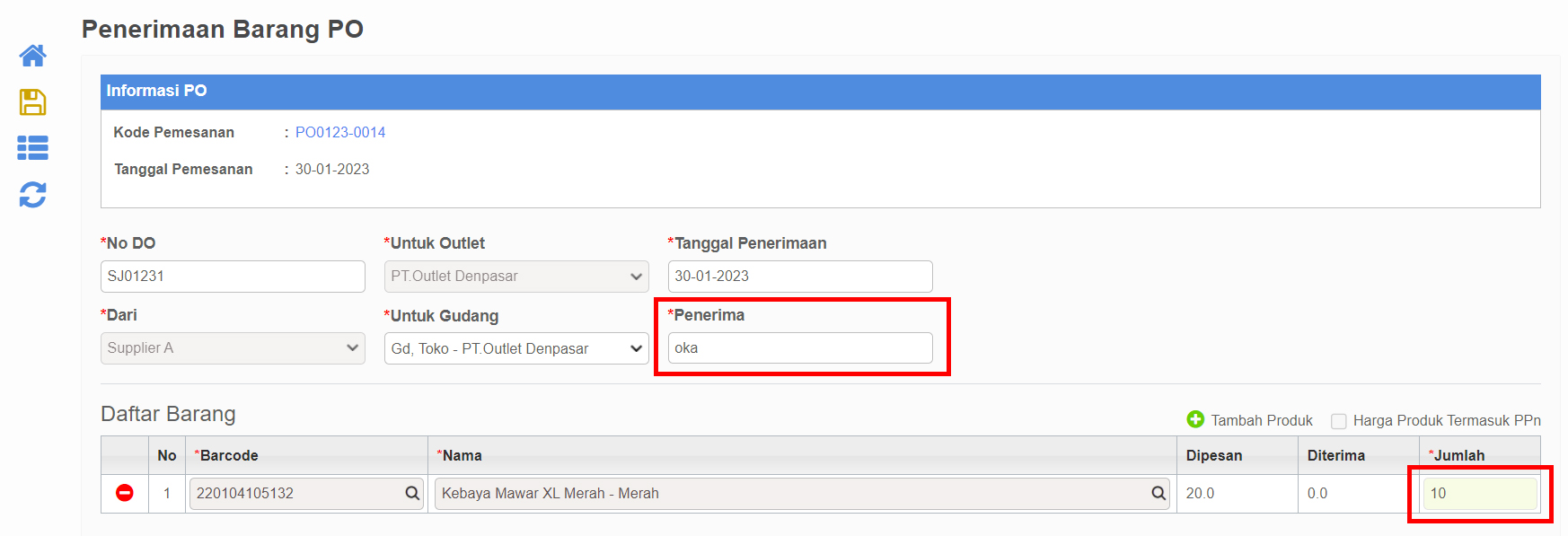
Setelah semua sesuai tekan tombol Simpan untuk melanjutkan proses Penerimaan PO
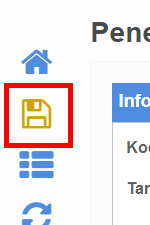
Berikut adalah Surat Penerimaan Barang yang diterbitkan oleh sistem. Dapat diperhatikan stok belum diterima seluruhnya.
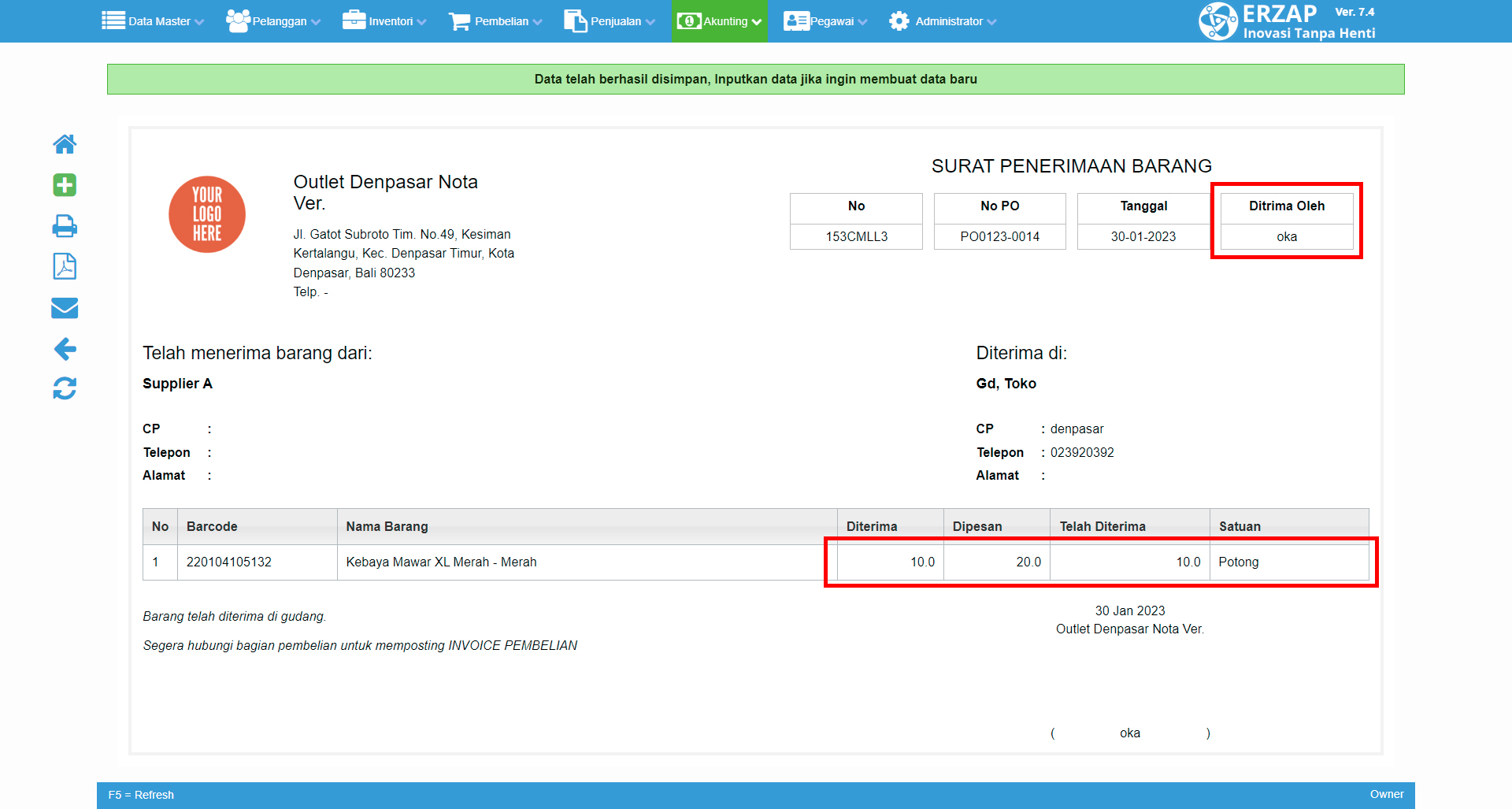
Berikut adalah Penerimaan Barang yang kedua kalinya, dapat diperhatikan pada tabel barang yang telah diterima secara total adalah 20 potong dari pesanan sebanyak 20 potong.
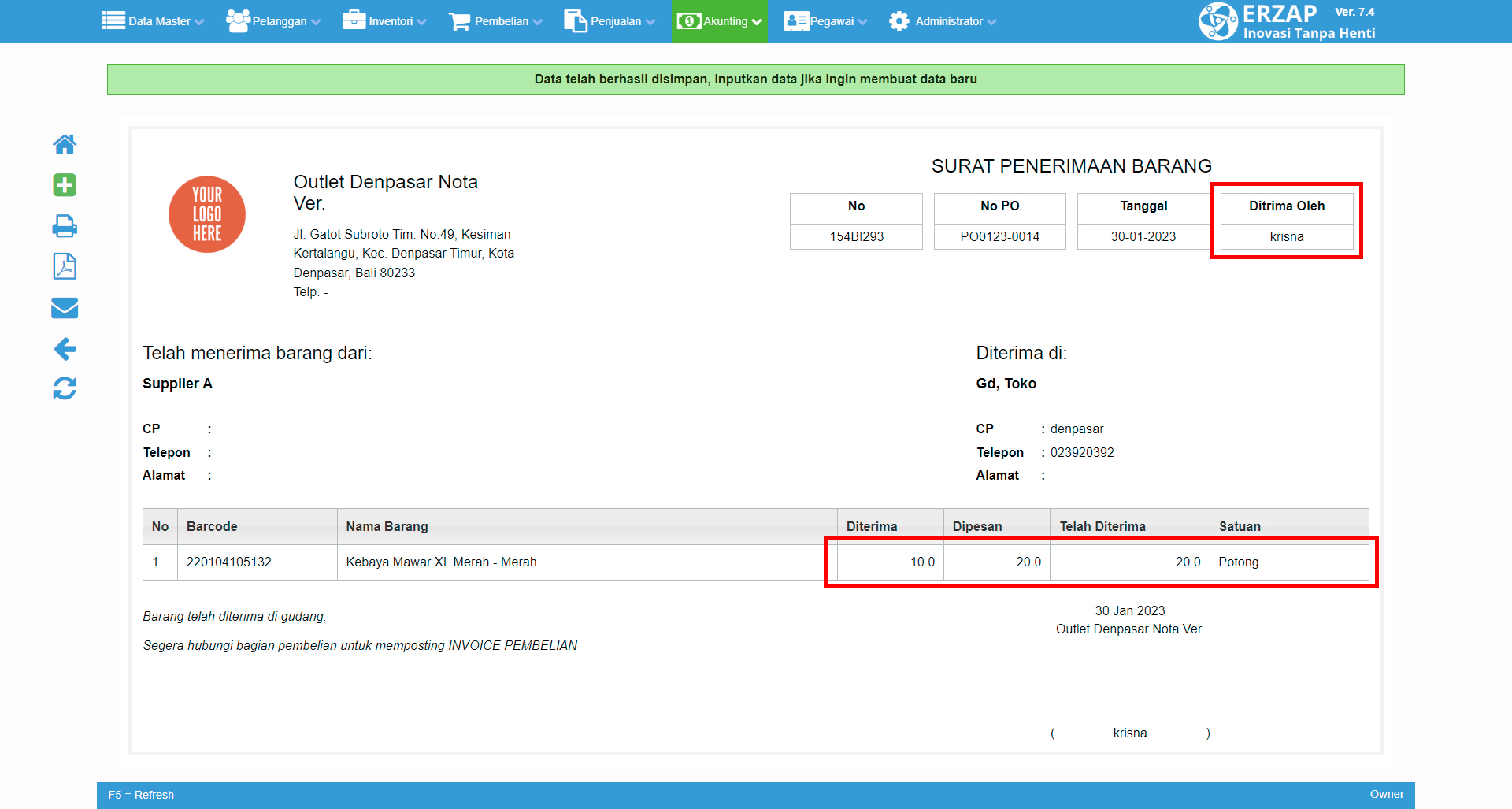
Data Pemesanan dapat dipisahkan dengan berdasarkan statusnya. Pesanan yang baru dibuat akan masuk ke filter Pesanan Baru, pesanan yang sudah diproses namun belum seluruhnya akan masuk ke filter Diproses Sebagian, demikian seterusnya.

3. Melihat Kondisi Stok.
Berikut adalah Data Produk yang digunakan sebagai contoh, dapat diperhatikan stok sebelum dibuat penerimaan produk tersebut masih kosong.

Berikut adalah kondisi stok disaat PO baru diterima sebagian (10 potong), dapat diperhatikan stok sudah bertambah 10 potong.

Aktifitas produk dapat dilihat dengan mengklik angka stok seperti gambar berikut.
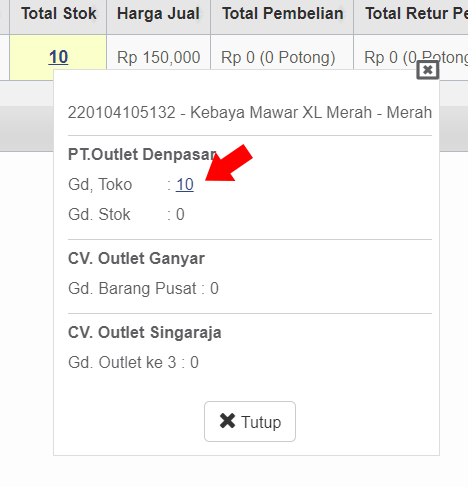
Berikut adalah aktifitas stok dengan contoh penerimaan PO sebagian.Dapat diperhatikan terjadi penambahan stok sebesar 10 potong untuk produk Kebaya Mawar.
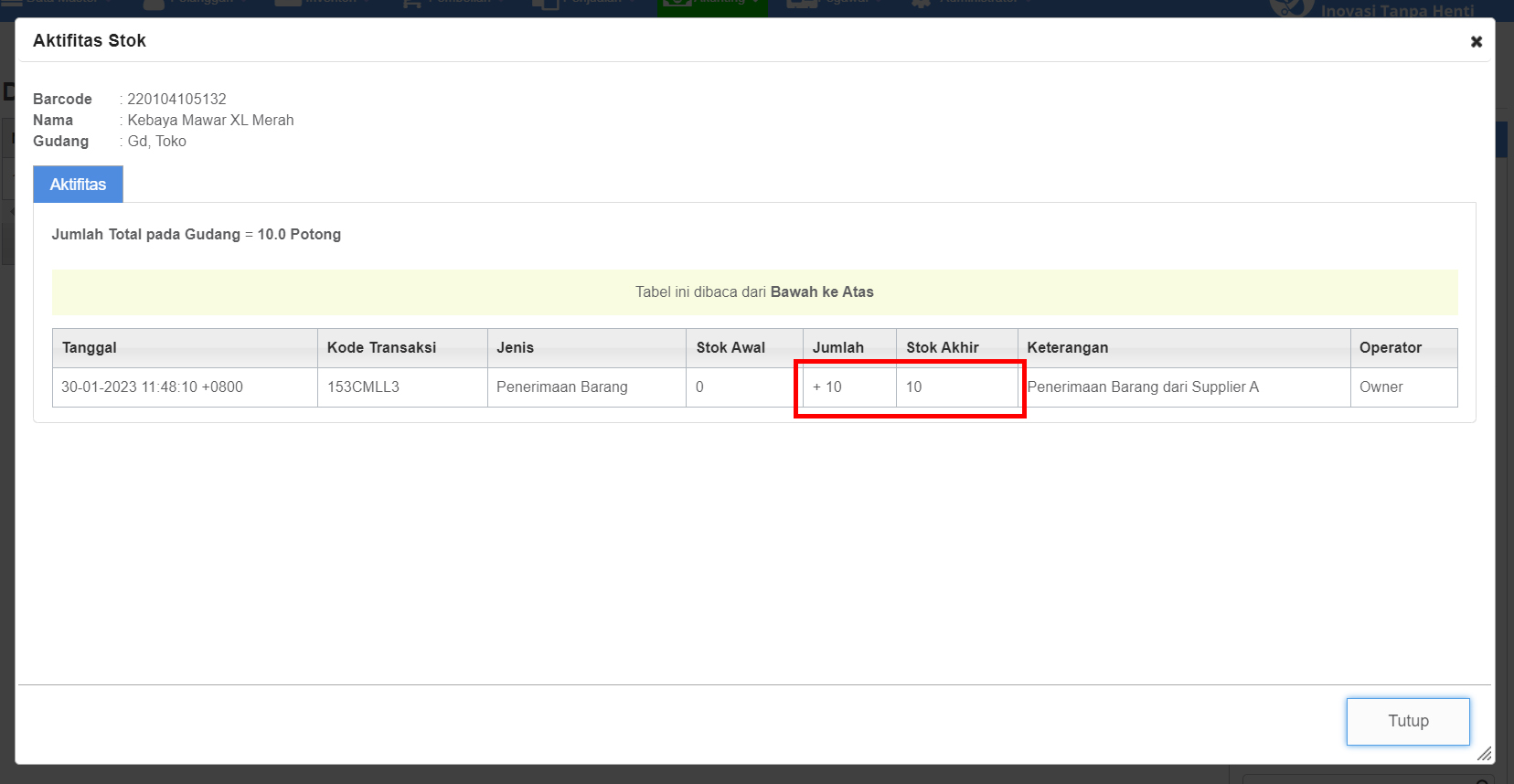
Sedangkan berikut adalah Aktifitas stok dengan produk yang sudah diterima seluruhnya. Terdapat dua kali penambahan stok yang berasal dari Penerimaan PO dengan total stok yang diterima 20 potong.
4. Memproses Nota Purchasing Order.
PO yang sudah diterima hanya akan menambah stok, namun nota dari PO tersebut belum diproses sehingga belum tercatat sebagai pembelian. Berikut adalah langkah-langkah untuk memproses nota PO berdasarkan contoh sebelumnya.
Untuk memproses faktur penerimaan PO silahkan pilih menu Pembelian, kemudian Faktur Pembelian, lalu pilih menu Proses Penerimaan.
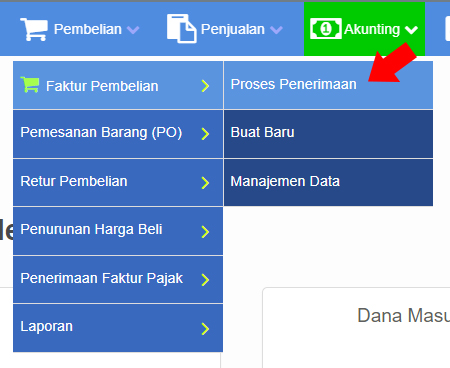
Lalu cari data penerimaan barang pada tabel Daftar Data Penerimaan Barang seperti gambar berikut. Seperti penjelasan sebelumnya, PO dapat diterima beberapa kali sesuai dengan kondisi stok yang dikirim supplier, pada contoh PO diterima sebanyak dua kali.

Penerimaan PO dapat diproses satu persatu atau sekaligus dengan menandai check box ada kolom Daftar Pesanan. Berikut adalah contoh ketika hanya memilih satu Penerimaan Pesanan.

Sedangkan gambar berikut adalah contoh ketika ingin memproses beberapa Penerimaan Pesanan sekaligus.

Kemudian tekan menu Proses untuk mulai memproses Penerimaan Pesanan.
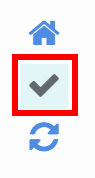
Berikut adalah halaman Pencatatan Transaksi Pembelian, lengkapi formulir berikut seperti Nomor Faktur, Tanggal Faktur, Supplier, Termin, dan form Pembayaran.
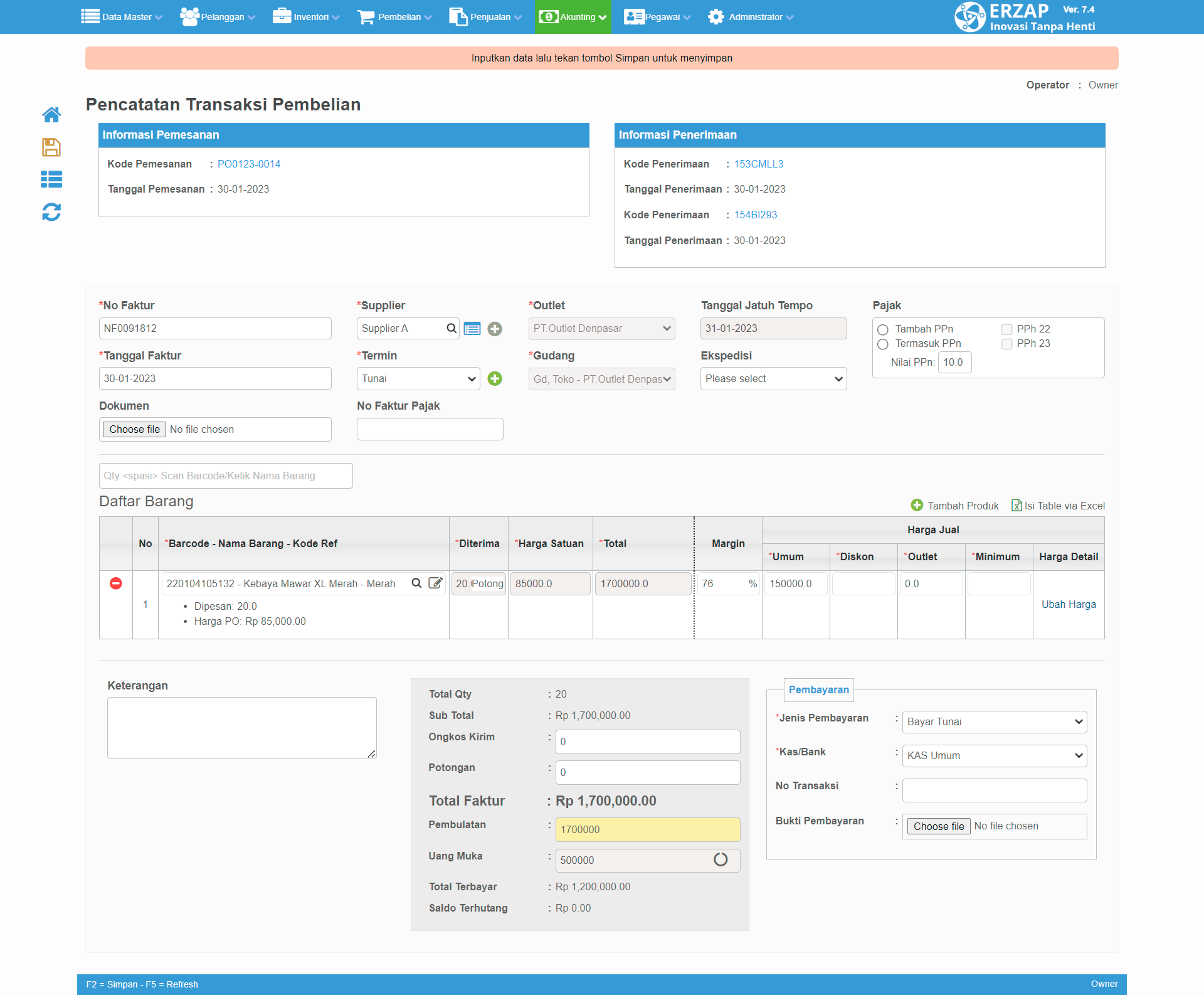
Tekan Simpan untuk menyimpan Transaksi Pembelian.
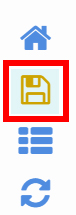
Berikut adalah Faktur Pembelian yand terbentuk secara otomatis oleh sistem Erzap.
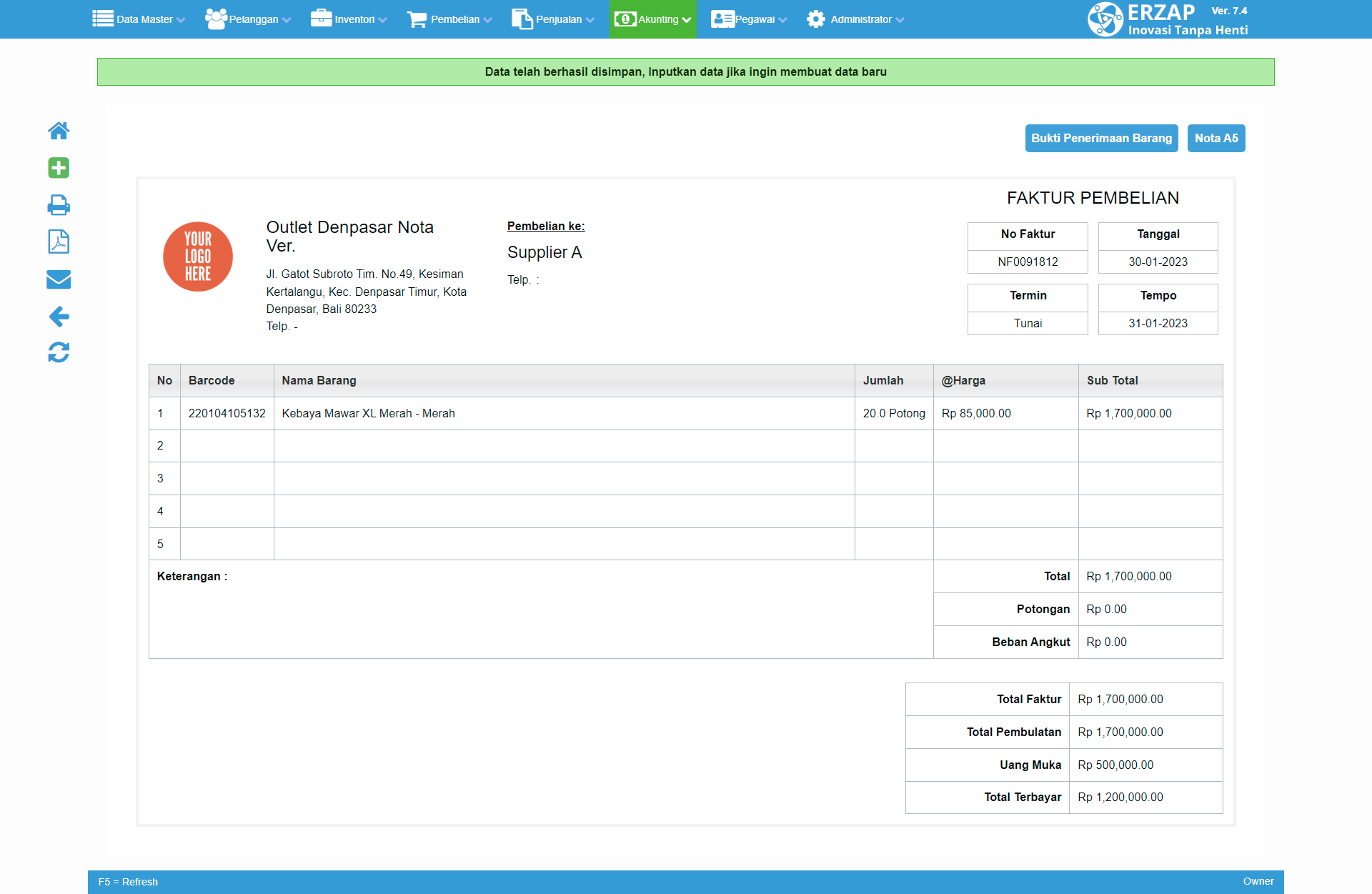
Untuk melihat data Faktur Pembelian yang baru saja dibuat, dapat dilakukan melalui menu Pembelian, lalu Faktur Pembelian, lalu klik Manajemen Data.
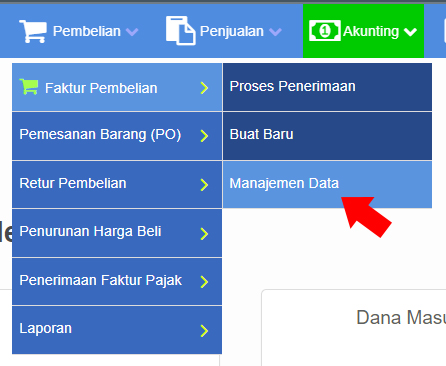
Berikut adalah contoh tampilan Daftar Data Faktur Pembelian, pilih Faktur yang baru saja dibuat.
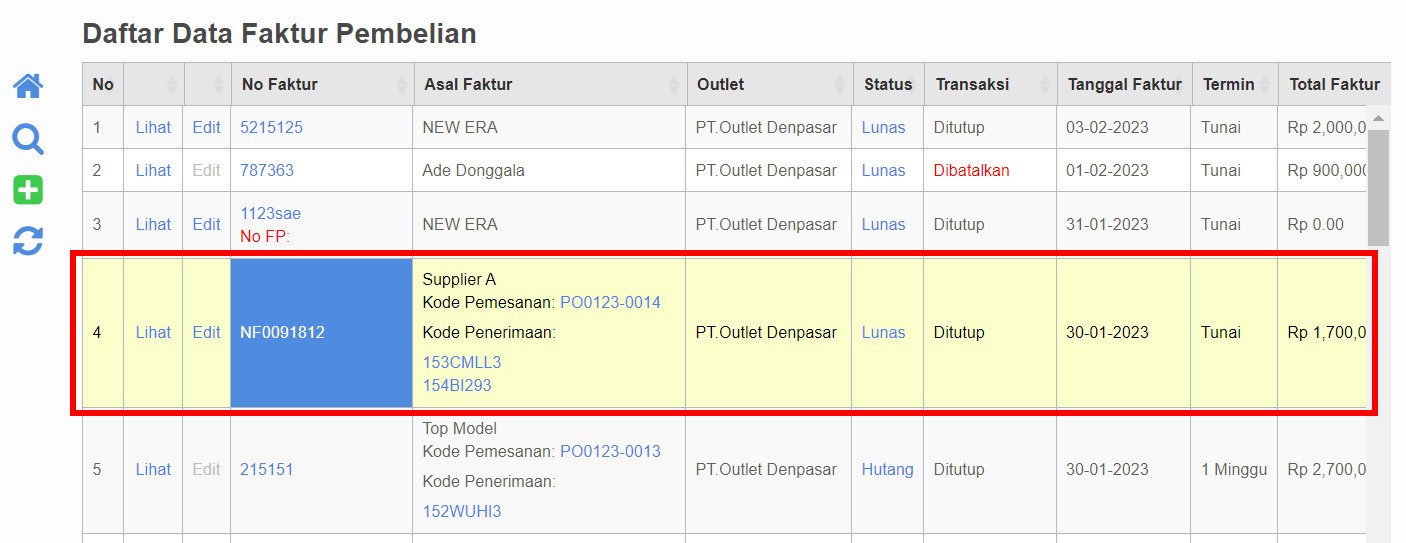
Berikut adalah Nota Pembelian untuk Bukti Penerimaan Barang.
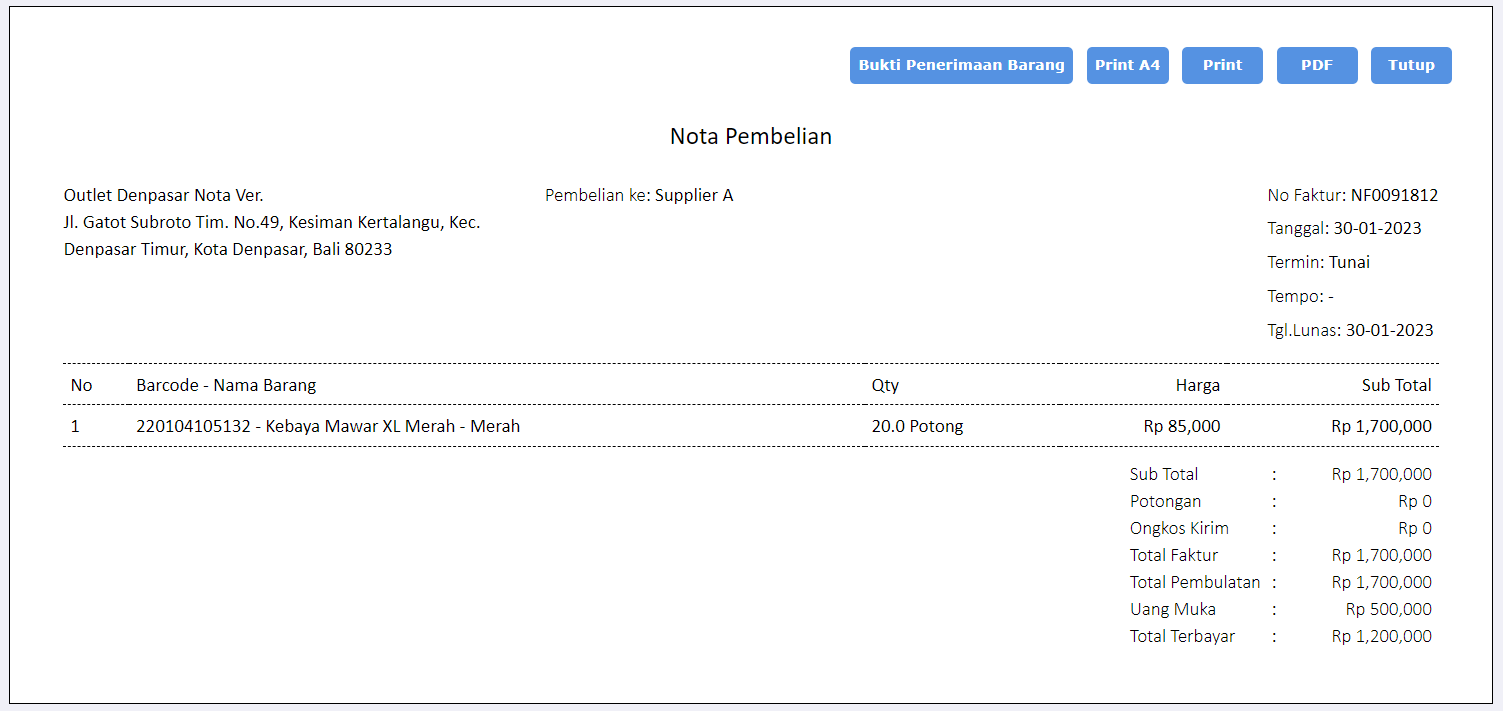
Demikian Tutorial Proses PO dengan Fitur Penerimaan Barang, silahkan hubungi PIC Anda masing-masing untuk informasi lebih lanjut.
Belum dapat bantuan Sistem yang Cerdas? Klik tombol dibawah untuk Registrasi.
Free Trial 14 Hari tanpa Kartu Kredit